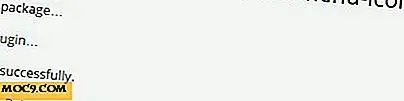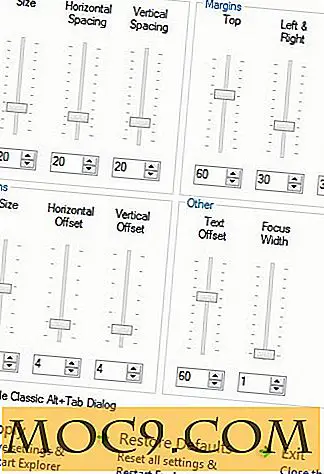Wie man Jailbreak iOS 7.1-7.1.2 mit Pangu - ein komplettes Handbuch
Die Pangu untethered Jailbreak-Veröffentlichung hat die Jailbreak-Community überraschend überrascht, als sie aus heiterem Himmel veröffentlicht wurde. Pangu wurde von chinesischen Jailbreakern veröffentlicht, was zu heftigen Meinungsverschiedenheiten führte, als Stephen Esser, ein bekannter Sicherheitsexperte und Jailbreaker mit dem Twitter-Griff von "i0n1c" behauptete, dass die Entwickler einige seiner durch eine aktuelle Video- und Trainingssession erlernten Exploits gestohlen hätten.
In seinen Tweets bezeichnete Esser die Pangu-Entwickler als "Diebe" und wünschte " jedem meiner Anhänger, der Pangu viel Spaß mit Malware aus China installiert hat. "
Übrigens wünsche ich allen meinen Followern, die Pangu viel Spaß mit Malware aus China gemacht haben: P
- Stefan Esser (@ i0n1c) 24. Juni 2014
Andere Sicherheitsexperten bestätigten jedoch, dass es im Pangu-Jailbreak keine Malware gibt.
Neben dem Piraterie-Shop und Unternehmens-Zertifikat ... Der http://t.co/R6FhChhJPN Jailbreak hat keine "Spyware" oder bösartige Spuren.
- iH8sn0w (@ iH8sn0w) 23. Juni 2014
Trotzdem raten wir unseren Lesern, beim Jailbreak vorsichtig zu bleiben.
Für alle, die daran interessiert sind, Ihre iOS-Geräte mit iOS 7.1-7.12 zu jailbreaken, haben wir unten eine vollständige Anleitung veröffentlicht, also sehen Sie sich das bitte an:
Hinweis : Versuchen Sie diesen Jailbreak nicht mit einem Trägergerät, auf dem Sie keine SIM-Karte haben. Dies führt dazu, dass Sie ein gesperrtes Gerät haben. Wir empfehlen die Verwendung nicht gesperrter Geräte nur für dieses Handbuch.

Kompatibilität
Der Pangu Jailbreak ist mit allen folgenden Geräten kompatibel, auf denen iOS 7.1 - 7.1.2 läuft:
- iPhone 5s
- IPhone 5c
- iPhone 5
- iPhone 4s
- iPhone 4
- iPad Luft
- Retina iPad mini
- Ipad Mini
- iPad 2, 3, 4
- iPod touch 5
Wir empfehlen Ihnen, Ihr Gerät auf iOS 7.1.2 zu aktualisieren, da es sowohl mit dem Pangu-Jailbreak kompatibel ist als auch viele Bugfixes enthält. Sie können iOS 7.1.2 für Ihr iOS-Gerät über die folgenden direkten Download-Links herunterladen:
- iPad Air (5. Generation WiFi + Mobilfunk)
- iPad Air (5. Generation WiFi)
- iPad (4. Generation CDMA)
- iPad (4. Generation GSM)
- iPad (WiFi der 4. Generation)
- iPad mini (CDMA)
- iPad mini (GSM)
- iPad mini (WiFi)
- iPad mini 2 (WiFi + Mobiltelefon)
- iPad mini 2 (WLAN)
- iPad 3 Wi-Fi (3. Generation)
- iPad 3 Wi-Fi + Cellular (Modell für AT & T)
- iPad 3 Wi-Fi + Cellular (Modell für Verizon)
- iPad 2 Wi-Fi (Rev A)
- iPad 2 Wi-Fi
- iPad 2 Wi-Fi + 3G (GSM)
- iPad 2 Wi-Fi + 3G (CDMA)
- iPhone 5 (CDMA)
- iPhone 5 (GSM)
- iPhone 5c (CDMA)
- iPhone 5c (GSM)
- iPhone 5s (CDMA)
- iPhone 5s (GSM)
- iPhone 4s
- iPhone 4 (GSM Rev A)
- iPhone 4 (GSM)
- iPhone 4 (CDMA)
- iPod touch (5. Generation)
Stellen Sie sicher, dass Sie eine Sicherung Ihres Geräts haben
Wir können die Wichtigkeit dieses Schrittes nicht betonen. Stellen Sie immer sicher, dass Sie Ihr Gerät und Ihre Daten sichern, bevor Sie Ihr Telefon manipulieren.
Um Ihr Gerät mit iTunes zu sichern, verbinden Sie einfach Ihr iOS-Gerät mit Ihrem PC / Mac und klicken Sie auf "Jetzt sichern" auf der Registerkarte Ihres Geräts in iTunes.

Jailbreak iOS 7.1-7.1.2 Untethered mit Pangu auf Mac / Windows
Dieses Handbuch ist sowohl mit Windows als auch mit Mac kompatibel. Führen Sie nach dem Ausführen von iOS 7.1 - 7.1.2 auf Ihrem Gerät sorgfältig die folgenden Schritte aus, um Ihr Gerät zu jailbreaken:
1. Laden Sie das Pangu Jailbreak-Tool für Ihren Windows PC oder Mac herunter.
2. Öffnen Sie nach dem Download das Tool und verbinden Sie Ihr iOS-Gerät. Ihr iOS-Gerät mit seiner iOS-Version sollte im Pangu-Jailbreak-Tool erscheinen.

3. Klicken Sie auf "Jailbreak" und Sie werden durch eine Reihe von Anweisungen geführt, um das Datum Ihres Geräts auf den 2. Juni 2014 zu ändern. Navigieren Sie dazu einfach zu: Einstellungen -> Allgemein -> Datum und Uhrzeit " iOS-Gerät und deaktivieren Sie die Option "Automatisch festlegen".

Stellen Sie jetzt einfach das Datum auf " 2. Juni 2014 " ein.
4. Auf Ihrem iOS-Gerät werden Sie wiederholt aufgefordert, den Zugriff auf einen Google-Server zuzulassen. Klicken Sie auf "Weiter" auf Ihrem iOS-Gerät, wenn Sie dazu aufgefordert werden.
5. Ihr iOS-Gerät wird jetzt neu gestartet und Sie werden auf dem Startbildschirm Ihres Geräts mit einer Pangu-App konfrontiert. Drück es. Tippen Sie bei Aufforderung auf Weiter.
![]()
6. Der Jailbreak-Prozess wird nach einigen Augenblicken abgeschlossen. Ihr Gerät wird erneut gestartet und zeigt einige Begrüßungsnachrichten aus dem Jailbreak-Team an.
Sie sollten nun das berüchtigte Cydia-Symbol auf Ihrem iOS-Gerät sehen:

Die Schritte sind ziemlich einfach, und sobald Sie den oben beschriebenen vollständigen Leitfaden befolgt haben, können Sie alles genießen, was der Jailbreak-Laden zu bieten hat.
Zögern Sie nicht, uns in den Kommentaren zu Fragen oder Problemen zu fragen, die Sie während des Jailbreak erfahren haben.


![Surfen im Web ohne Maus [Linux]](http://moc9.com/img/surfing_without_a_mouse-xxterm.jpg)